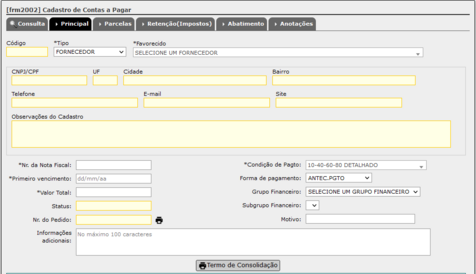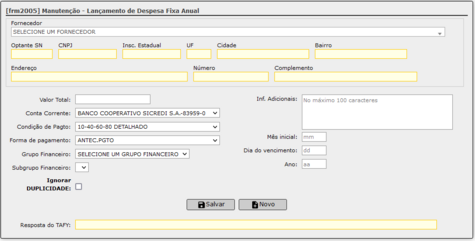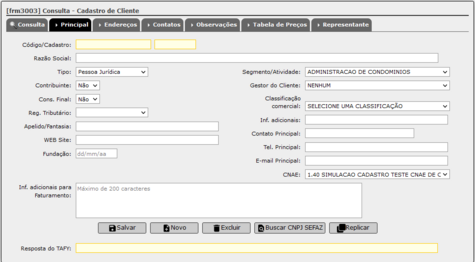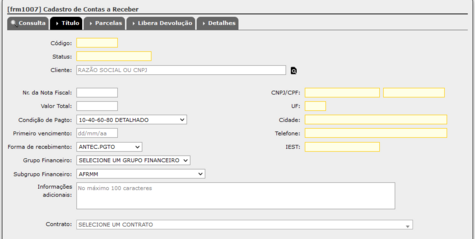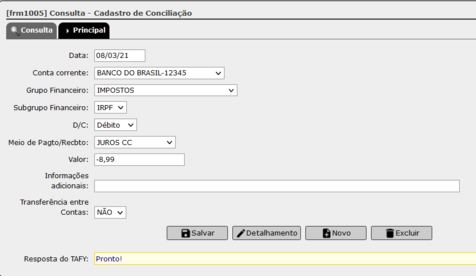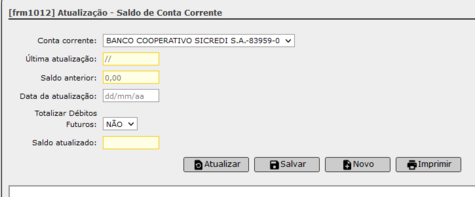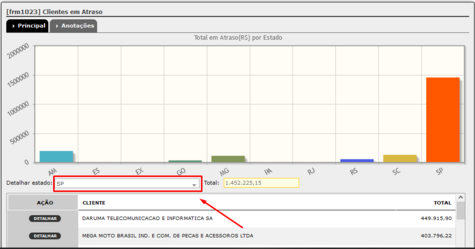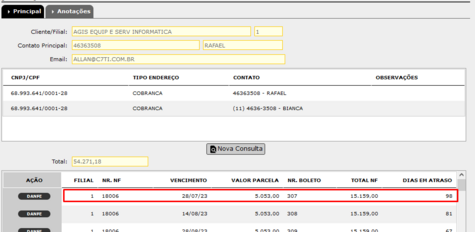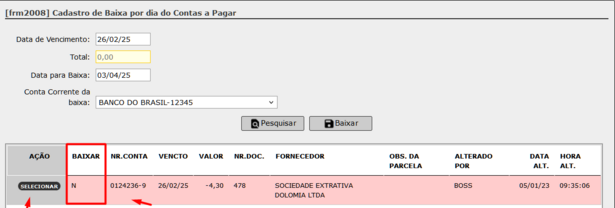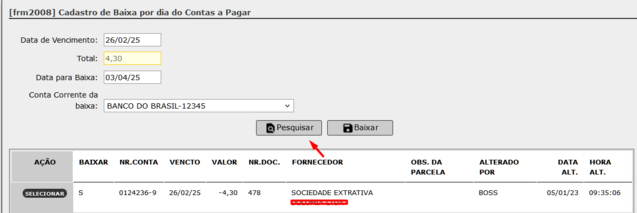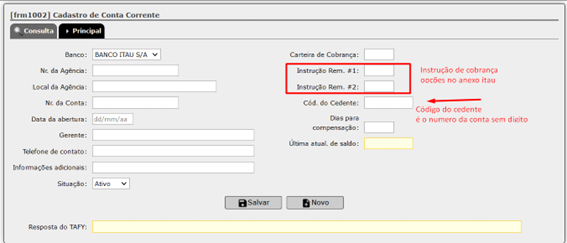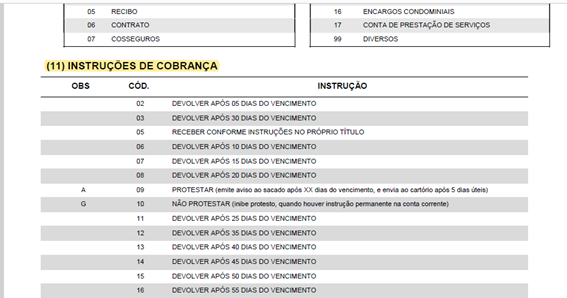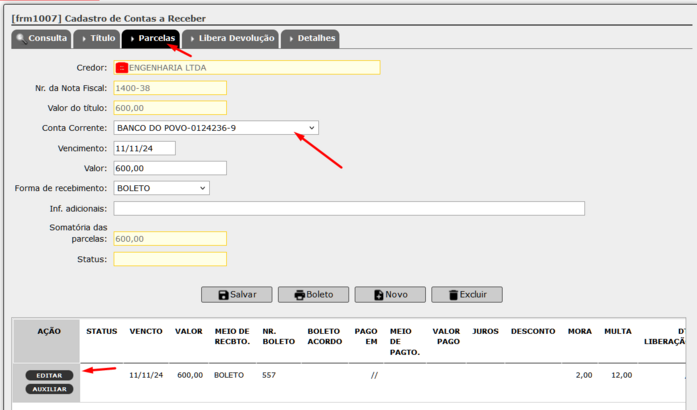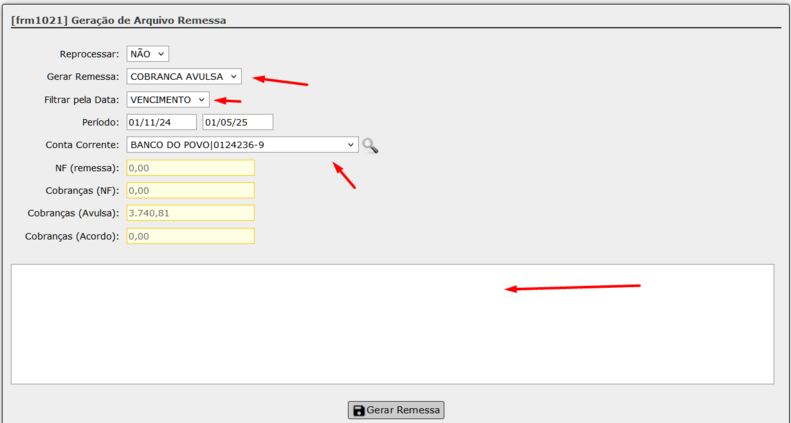FINANCEIRO: mudanças entre as edições
(Criou página com 'pagina do dinanceiro') |
Sem resumo de edição |
||
| (8 revisões intermediárias por 2 usuários não estão sendo mostradas) | |||
| Linha 1: | Linha 1: | ||
== Menu == | |||
=== O que fazer antes de cadastrar o contas pagar: === | |||
{| class="wikitable" | |||
|'''Cadastrar Fornecedor''' | |||
|Menu Compras - Manutenção | |||
Antes, cadastrar segmento: Menu Básicos – Manutenção - Segmento de Fornecedor | |||
|- | |||
|'''Cadastrar Condição de Pagamento''' | |||
|Menu – Básicos – Manutenção | |||
|- | |||
|'''Cadastrar Formas de Pagamento''' | |||
|<nowiki>Menu – Financeiro | Básicos - Manutenção</nowiki> | |||
|- | |||
|'''Cadastro de Grupo e Subgrupo Financeiro''' | |||
|<nowiki>Menu – Financeiro | Básicos – Manutenção</nowiki> | |||
|- | |||
|'''Cadastro de Conta Corrente''' | |||
|<nowiki>Menu – Financeiro | Básicos - Manutenção</nowiki> | |||
|- | |||
|'''Baixa por Dia''' | |||
|<nowiki>Menu - Financeiro | Contas a Pagar - Baixa por Dia</nowiki> | |||
|} | |||
=== Contas a Pagar === | |||
* Lançamento do contas a pagar avulso, exemplos: Impostos, Taxa e etc. | |||
[[Arquivo:Principal contas a pagar.png|nenhum|miniaturadaimagem|476x476px]] | |||
* Primeiro deve lançar a capa do título que será pago, após salvar o TAFY gera as parcelas conforme a condição de pagamento estabelecida. | |||
* A conta corrente padrão para as parcelas é a conta principal informada no cadastro da filial. | |||
* As alterações da parcela se dão pela aba Parcelas. | |||
=== Geração de pagamentos anuais === | |||
* Efetuar os mesmos pré-cadastros mencionados acima no “Contas a Pagar”. | |||
* Após salvar, para consultar os “Lançamento Despesas Fixas Anual” deverá acessar o "Menu – Financeiro – Contas a Pagar – Lançamentos". | |||
[[Arquivo:Lancamentos de despesa.png|nenhum|miniaturadaimagem|475x475px]] | |||
=== O que fazer antes de cadastrar o contas a receber: === | |||
{| class="wikitable" | |||
|'''Cadastrar Segmento/Atividade (Cliente)''' | |||
|Menu – Básicos – Manutenção | |||
|- | |||
|'''Cadastrar Tipos de Classificação dos Clientes''' | |||
|Menu – Básicos – Manutenção | |||
|- | |||
|'''Cadastrar Representante/Gestor''' | |||
|Menu – Vendas – Manutenção | |||
|- | |||
|'''Cadastrar Tabela de Preço''' | |||
|Menu – Vendas – Manutenção | |||
|- | |||
|'''Cadastrar Condição de Pagamento''' | |||
|Menu – Básicos – Manutenção | |||
|- | |||
|'''Cadastrar Crédito por Cliente''' | |||
|<nowiki>Menu – Financeiro|Contas a Receber – Manutenção </nowiki> | |||
Deverá efetuar liberação após o cadastro do cliente. | |||
|} | |||
=== Cadastro de Cliente === | |||
* Menu - Vendas - Manutenção - Clientes | |||
[[Arquivo:Cliente p- financeiro.png|nenhum|miniaturadaimagem|475x475px]] | |||
=== Contas Receber === | |||
* Menu - Financeiro/Contas a Receber - Manutenção - Lançamentos | |||
[[Arquivo:Financ contas a receber.png|nenhum|miniaturadaimagem|475x475px]] | |||
=== O que fazer antes de cadastrar para bater o saldo financeiro TAFY com o extrato do Banco === | |||
{| class="wikitable" | |||
|'''Cadastrar Conta Corrente''' | |||
|<nowiki>Menu – Financeiro | Básicos - Manutenção</nowiki> | |||
|- | |||
|'''Cadastrar Saldo Inicial para Conta Corrente''' | |||
|<nowiki>Menu – Financeiro | Básicos - Manutenção</nowiki> | |||
|- | |||
|'''Cadastro de Grupo e Subgrupo Financeiro''' | |||
|<nowiki>Menu – Financeiro | Básicos – Manutenção</nowiki> | |||
|- | |||
|'''Cadastrar Meios de Pagamento''' | |||
|<nowiki>Menu – Financeiro| Básicos – Manutenção – Meios de Pagto/Recbto (Financeiro)</nowiki> | |||
|} | |||
* Informe as taxas bancárias, juros, impostos, etc, diárias para bater o saldo com o extrato bancário. | |||
* Menu - Fincanceiro/Saldos - Manutenção - Lançamentos para Conciliação | |||
[[Arquivo:Cadastro de conciliação.png|nenhum|miniaturadaimagem|476x476px]] | |||
* Após as baixas do contas a pagar, contas a receber e o cadastro da conciliação bancária mandar atualizar o “Saldo de Conta Corrente”. | |||
* Menu - Fincanceiro/Saldos - Manutenção - Atualizar Saldo Conta Corrente | |||
[[Arquivo:Saldo conta corrente.png|nenhum|miniaturadaimagem|475x475px]] | |||
=== Clientes em Atraso === | |||
* Nesse menu da para consultar todos os clientes que esteja com títulos em atraso, selecionando o estado do cliente em questão. | |||
[[Arquivo:Clientes em atraso Cadastro de Cargos.png|nenhum|miniaturadaimagem|475x475px]] | |||
* Selecionando o estado do cliente, basta clicar no botão detalhar para abrir as informações do cliente em questão. | |||
[[Arquivo:Informações do cliente.png|nenhum|miniaturadaimagem|475x475px]] | |||
* Assim abrindo todas informações do cliente, dados cadastrais, títulos em aberto e NF dos títulos. | |||
[[Arquivo:Informações dos clientes cadastrados.png|nenhum|miniaturadaimagem|475x475px]] | |||
=== Baixa por Dia === | |||
* Menu Financeiro -> Contas a Pagar - Baixa por dia, informe a data de vencimento dos títulos, em seguida | |||
será apresentando o total dos títulos com vencimento na data informada. | |||
Deverá informar a data para Baixa e selecionar o banco que deverá ser baixado. | |||
* Clique em pesquisar será listado todos os títulos com vencimento na data fiscal digitada. | |||
* É possível selecionar os títulos que não deseja baixa ficará como BAIXAR N, este status não será baixado automaticamente: | |||
[[Arquivo:Image-baixa3.png|nenhum|miniaturadaimagem|615x615px]] | |||
* Os títulos que tiverem '''BAIXAR (S)''' serão baixados de forma automática ao clicar no botão - BAIXAR: | |||
[[Arquivo:Image-financeiro.png|637x637px]] | |||
==== Homologação de Boletos (Banco) ==== | |||
# Módulo Financeiro - Cadastro Básico - Banco: Informe os dados do Banco, conforme solicitado no formulário abaixo: | |||
[[Arquivo:Image-banco.png]] | |||
2. Financeiro - Cadastrado Básico - Conta Corrente, informe os dados da | |||
Conta Corrente, informe a instruções nos campos #1 e #2 de cobrança, de acordo com o manual | |||
do Banco a ser homologado: | |||
Informe o Cód. do Cedente é o número da conta corrente sem dígito. | |||
[[Arquivo:Image-contacorrente.png]] | |||
Segue exemplo: | |||
Obs. Lembrando que cada manual de homologação de Banco tem os seus códigos internos: | |||
[[Arquivo:Image-modelo.png]] | |||
3. Financeiro - Contas a Receber - Lançamentos: | |||
Deverá lançar 3 a 4 boletos com 2 a 3 parcelas, após efetuar o cadastro do lançamento deverá | |||
acessar a aba (Parcelas) e alterar a conta corrente das parcelas para a conta do banco que será | |||
homologado. | |||
Clicar no botão Imprimir os arquivos em PDF e enviar para o Banco conforme orientação do gerente da conta. | |||
[[Arquivo:Image-parcela.png|697x697px]] | |||
4. Financeiro - Contas a Receber - Arquivo Remessa. | |||
Selecione a opção (Cobrança Avulsa), Filtro pela Data (Vencimento), Período, Conta Corrente, ao clicar na lupa | |||
irá informar o valor total das Cobranças (Avulsa). | |||
Será gerado um arquivo para que possa enviar para ambiente de '''homologação''' ou '''área de teste''' do Banco. | |||
[[Arquivo:Image-arquivoremessa.png|791x791px]] | |||
5. Após o envio do arquivo para ambiente de homologação (Banco) aguardar 24 horas para receber o arquivo de retorno ou | |||
instruções do Banco. | |||
6. Após a validação da homologação será necessário (abrir um atendimento) na C7Gestão, solicitando qual Banco emissor deverá | |||
gerar o boleto principal para emissão de nota fiscal com boleto, informando BANCO e Conta Corrente. | |||
Edição atual tal como às 17h16min de 12 de maio de 2025
Menu
O que fazer antes de cadastrar o contas pagar:
| Cadastrar Fornecedor | Menu Compras - Manutenção
Antes, cadastrar segmento: Menu Básicos – Manutenção - Segmento de Fornecedor |
| Cadastrar Condição de Pagamento | Menu – Básicos – Manutenção |
| Cadastrar Formas de Pagamento | Menu – Financeiro | Básicos - Manutenção |
| Cadastro de Grupo e Subgrupo Financeiro | Menu – Financeiro | Básicos – Manutenção |
| Cadastro de Conta Corrente | Menu – Financeiro | Básicos - Manutenção |
| Baixa por Dia | Menu - Financeiro | Contas a Pagar - Baixa por Dia |
Contas a Pagar
- Lançamento do contas a pagar avulso, exemplos: Impostos, Taxa e etc.
- Primeiro deve lançar a capa do título que será pago, após salvar o TAFY gera as parcelas conforme a condição de pagamento estabelecida.
- A conta corrente padrão para as parcelas é a conta principal informada no cadastro da filial.
- As alterações da parcela se dão pela aba Parcelas.
Geração de pagamentos anuais
- Efetuar os mesmos pré-cadastros mencionados acima no “Contas a Pagar”.
- Após salvar, para consultar os “Lançamento Despesas Fixas Anual” deverá acessar o "Menu – Financeiro – Contas a Pagar – Lançamentos".
O que fazer antes de cadastrar o contas a receber:
| Cadastrar Segmento/Atividade (Cliente) | Menu – Básicos – Manutenção |
| Cadastrar Tipos de Classificação dos Clientes | Menu – Básicos – Manutenção |
| Cadastrar Representante/Gestor | Menu – Vendas – Manutenção |
| Cadastrar Tabela de Preço | Menu – Vendas – Manutenção |
| Cadastrar Condição de Pagamento | Menu – Básicos – Manutenção |
| Cadastrar Crédito por Cliente | Menu – Financeiro|Contas a Receber – Manutenção
Deverá efetuar liberação após o cadastro do cliente. |
Cadastro de Cliente
- Menu - Vendas - Manutenção - Clientes
Contas Receber
- Menu - Financeiro/Contas a Receber - Manutenção - Lançamentos
O que fazer antes de cadastrar para bater o saldo financeiro TAFY com o extrato do Banco
| Cadastrar Conta Corrente | Menu – Financeiro | Básicos - Manutenção |
| Cadastrar Saldo Inicial para Conta Corrente | Menu – Financeiro | Básicos - Manutenção |
| Cadastro de Grupo e Subgrupo Financeiro | Menu – Financeiro | Básicos – Manutenção |
| Cadastrar Meios de Pagamento | Menu – Financeiro| Básicos – Manutenção – Meios de Pagto/Recbto (Financeiro) |
- Informe as taxas bancárias, juros, impostos, etc, diárias para bater o saldo com o extrato bancário.
- Menu - Fincanceiro/Saldos - Manutenção - Lançamentos para Conciliação
- Após as baixas do contas a pagar, contas a receber e o cadastro da conciliação bancária mandar atualizar o “Saldo de Conta Corrente”.
- Menu - Fincanceiro/Saldos - Manutenção - Atualizar Saldo Conta Corrente
Clientes em Atraso
- Nesse menu da para consultar todos os clientes que esteja com títulos em atraso, selecionando o estado do cliente em questão.
- Selecionando o estado do cliente, basta clicar no botão detalhar para abrir as informações do cliente em questão.
- Assim abrindo todas informações do cliente, dados cadastrais, títulos em aberto e NF dos títulos.
Baixa por Dia
- Menu Financeiro -> Contas a Pagar - Baixa por dia, informe a data de vencimento dos títulos, em seguida
será apresentando o total dos títulos com vencimento na data informada.
Deverá informar a data para Baixa e selecionar o banco que deverá ser baixado.
- Clique em pesquisar será listado todos os títulos com vencimento na data fiscal digitada.
- É possível selecionar os títulos que não deseja baixa ficará como BAIXAR N, este status não será baixado automaticamente:
- Os títulos que tiverem BAIXAR (S) serão baixados de forma automática ao clicar no botão - BAIXAR:
Homologação de Boletos (Banco)
- Módulo Financeiro - Cadastro Básico - Banco: Informe os dados do Banco, conforme solicitado no formulário abaixo:
2. Financeiro - Cadastrado Básico - Conta Corrente, informe os dados da
Conta Corrente, informe a instruções nos campos #1 e #2 de cobrança, de acordo com o manual
do Banco a ser homologado:
Informe o Cód. do Cedente é o número da conta corrente sem dígito.
Segue exemplo:
Obs. Lembrando que cada manual de homologação de Banco tem os seus códigos internos:
3. Financeiro - Contas a Receber - Lançamentos:
Deverá lançar 3 a 4 boletos com 2 a 3 parcelas, após efetuar o cadastro do lançamento deverá
acessar a aba (Parcelas) e alterar a conta corrente das parcelas para a conta do banco que será
homologado.
Clicar no botão Imprimir os arquivos em PDF e enviar para o Banco conforme orientação do gerente da conta.
4. Financeiro - Contas a Receber - Arquivo Remessa.
Selecione a opção (Cobrança Avulsa), Filtro pela Data (Vencimento), Período, Conta Corrente, ao clicar na lupa
irá informar o valor total das Cobranças (Avulsa).
Será gerado um arquivo para que possa enviar para ambiente de homologação ou área de teste do Banco.
5. Após o envio do arquivo para ambiente de homologação (Banco) aguardar 24 horas para receber o arquivo de retorno ou
instruções do Banco.
6. Após a validação da homologação será necessário (abrir um atendimento) na C7Gestão, solicitando qual Banco emissor deverá
gerar o boleto principal para emissão de nota fiscal com boleto, informando BANCO e Conta Corrente.